Adobe Premiere デスクトップ版は、初心者にも扱いやすいのにプロの現場でも使われる業界標準の動画編集ソフトです。
頻繁に追加される最新機能やAIの支援により、素材探しやカット編集、字幕づくりまでを効率化。生成延長や文字起こしベース編集を活用すれば、作業時間を大きく短縮できます。
- 世界中のクリエイターが使用する動画編集ソフト
- 初心者からプロまで利用層の幅が広い
- 映画や広告制作などプロの現場でも使用されている
- YouTube、Instagram、TikTokなどの動画を効率よく作れる
- すべての動画編集のベースとなる母艦的なソフト
本記事では、Adobe Premiereの特徴から最新のAI機能、実務で使えるワークフローまで分かりやすく解説します。
Adobe Premiere(旧称Premiere Pro)とは?
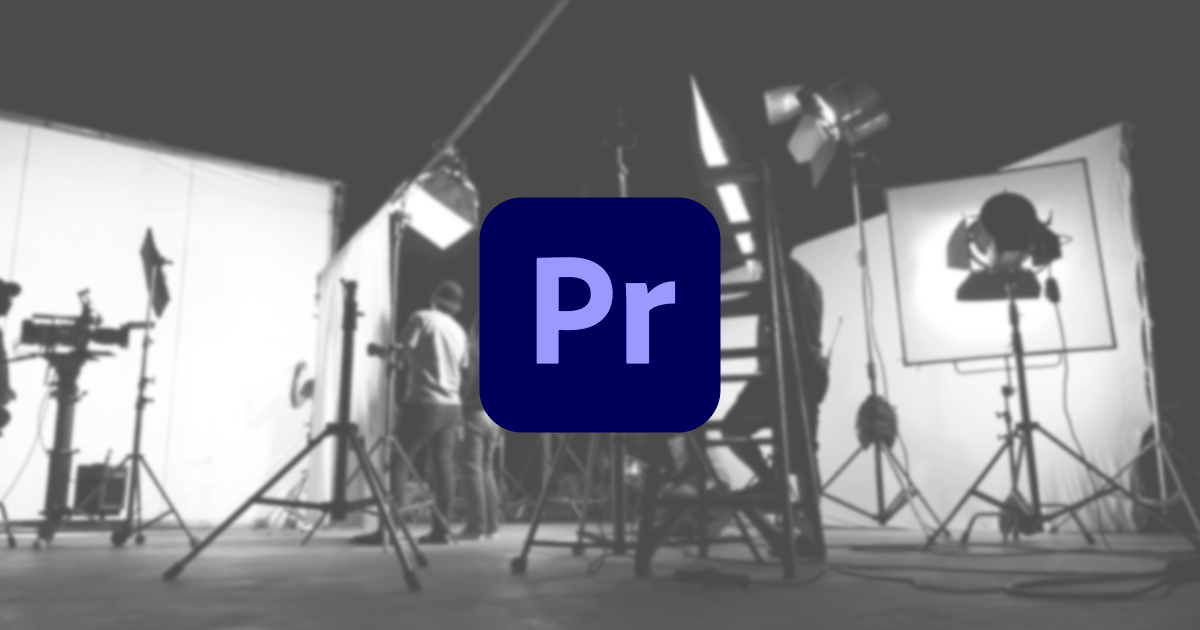
Premiereとはアドビ社が販売している動画編集アプリで、世界中の動画クリエイターに愛用されています。Premiereの読み方は「プレミア」です。(プレミアム プロと読み間違えしてる人もいるので注意)
今まではAdobe Premiere Proの名称でしたが、2025年10月末より、名称がAdobe Premiereと変更されました。
初心者からプロまで満足できる動画編集ソフト
Adobe Premiereの良いところはプロだけでなく、初心者でも満足できる点と基本機能からAI機能まですべて揃っている点にあります。
- 動画編集初心者でも使いやすいUI
- プロ仕様の充実した機能
- AIテクノロジーによる大幅な時短効果
- 動画編集に必要な機能が揃っている
Adobe Premiereはプロ仕様になっており、一般的な動画編集業務だけでなく映画制作にも採用されています。
Premiereは長編映画の現場でも採用されており、2024〜2025年の話題作ではジョシュ・マルゴリン監督の『Thelma(テルマ)』がPremiereで全編編集されたほか、ドキュメンタリー『FRIDA』や『Daughters』でもPremiereを核にFrame.io等と連携したワークフローが用いられています。
日本映画では「シン・ゴジラ」や「シン・エヴァンゲリオン劇場版」「シン・ウルトラマン」でPremiereが使われ、素晴らしい作品が生まれました。
このような映画にも使えるプロ向けのソフトウェアにもかかわらず、使いやすいUIなので動画編集初心者でも基本機能だけで編集することが容易です。
近年では在宅ワークやリモートワークの需要が急増しており、Premiereを利用して動画編集の副業を始める人も増えています。
誰が使っても使いやすく便利なAdobe Premiere、これから動画編集をはじめるならPremiere一択でしょう。
Premiereの料金について
Adobe Premiereの料金は以下のとおり。
| Premiere 単体プラン | 月額料金 | 年間料金 |
|---|---|---|
| 月間プラン | 4,980円 | 59,760円 |
| 年間プラン(毎月払い) | 3,280円 | 39,360円 |
| 年間プラン(一括払い) | 2,890円相当 | 34,680円 |
いちばんコスパが良いのは月額2,890円相当になる年間契約の一括払いですね。
- 現在はPremiereの買い切り版は無し
- 1ライセンスで2台まで利用可能(3台目に移行も簡単)
- 1ライセンスでWindowsもMacも利用可能
- Premiereモバイル版も付属
Premiereの料金についてもっと詳しく知りたい方はこちらをご覧ください。
Creative Cloudプランにも付属
Premiereはアドビの全部入りプラン(Adobe Creative Cloudプラン)にも含まれています。
Adobe Creative CloudプランはStandardとProの2種類用意されています。
| 支払い形態 | Standard (生成AI利用制限) | Pro (フルプラン) |
|---|---|---|
| 年間契約・月々払い | ¥6,480/月 | ¥9,080/月 |
| 年間プラン・一括払い | ¥72,336/年 | ¥102,960/年 |
| 月々プラン | ¥10,280/月 | ¥14,480/月 |
Creative Cloud ProとCreative Cloud Standardプランは「モバイルアプリの利用制限」「生成AIの使用制限」が異なりますが、どちらのプランを選んでもPremiereやAdobe Photoshopなど全Adobe Creative Cloudアプリのデスクトップ版が使用可能です。

Premiereはサブスクリプションのみの販売
Premiereはひと月あたり2,890円〜利用できるサブスクリプションプランでの販売のみ。
買い切りのパッケージ版(CS)もありましたが、10年ほど前に販売終了しています。
サブスクを嫌いな人もいますが、買い切りのCS6は98,175円もしていました。
さらにアップデートは有料だったので現在のアップデート無料で使い放題のサブスクプランのほうが初期費用が安く、気軽に購入しやすくなりました。
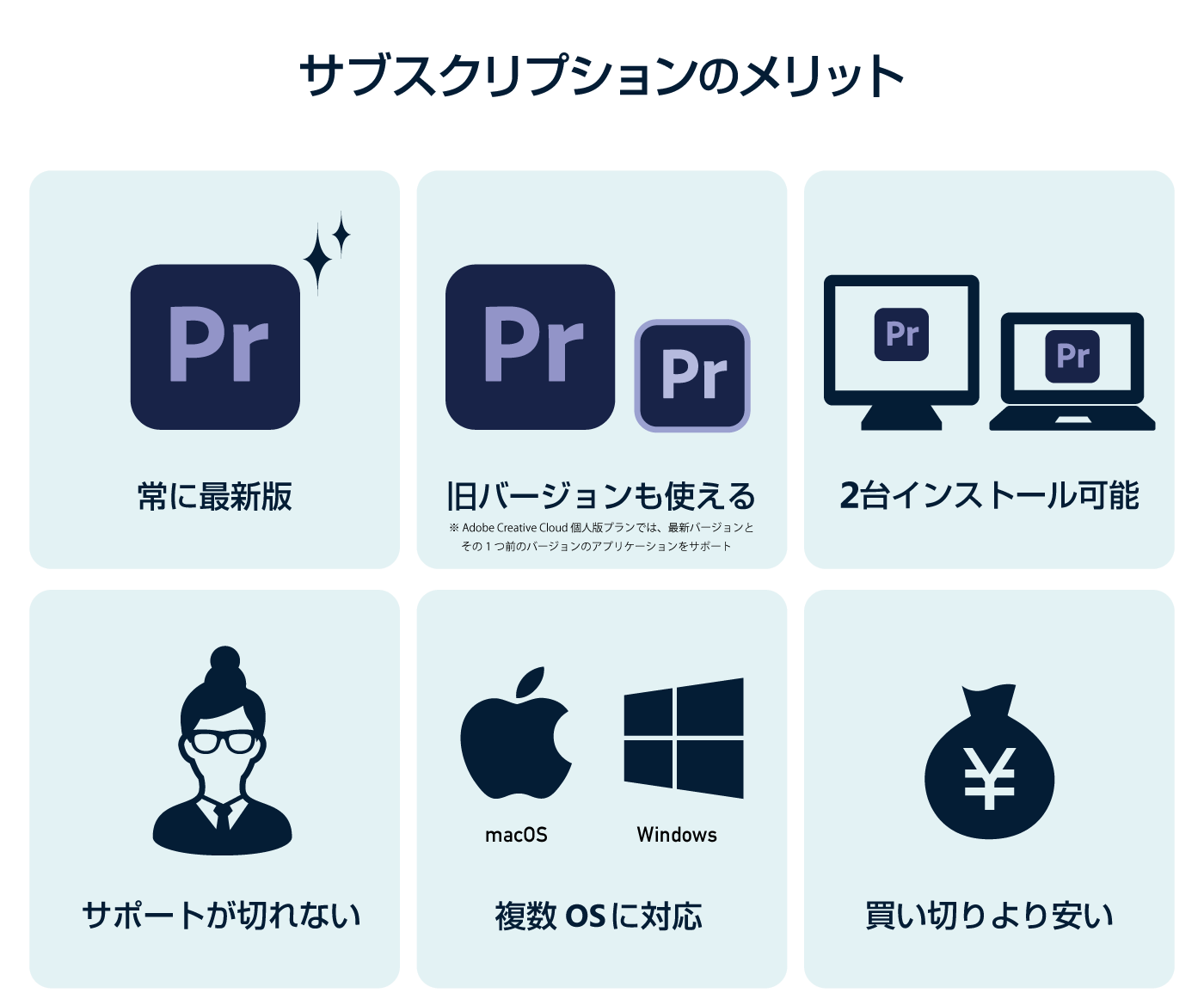
1つのライセンスでWindowsもMacも両方使えるし、2台のパソコンで認証が可能です。
最新バージョンは新しいMacのApple製M1~5チップにもネイティブ対応しています。
はじめて動画編集を始める人でも気軽にプロ向けのソフトを使用できるようになったのはサブスクのおかげ。
\プロ向けのソフトが低価格で使える/
提供:アドビ株式会社.
Adobe Premiereの特徴とできる事

定番の動画編集ソフトのAdobe Premiere(Premiere Pro)ですが、使ったことがない人には魅力が伝わりにくいかもしれませんね。
- 具体的にどんな事ができるのか?
- すごいと唸るような革新的な機能
- 便利なポイントの具体例など
Adobe Premiereの魅力を解説します。
やりたいことは基本的になんでもできる

動画編集で「こんなことがしたい」っていう要望は基本的にPremiereのみでできちゃいます。
操作がかんたんなAdobe Premiereですができることは多岐にわたります。
動画編集ができればな〜って思ったことがある人はぜひPremiereを学んでみてください。
思い通りの動画が作れるようになりますよ。
オートリフレームで多くのメディアに対応可能
近年はシェアするSNSが多すぎてそれぞれ最適なサイズ・比率の動画を作成する必要があります。
それぞれのサイズで見栄え良く見える映像をいちいち作成するのは大変ですよね。
Premiereのオートリフレーム機能なら自動で最適な縦横比で被写体の位置を調整してトリミングしてくれるので手間いらず。
- YouTube
- TikTok
単純に中心でトリミングするわけじゃなく、人物や風景など最適なポイントをAIが自動で被写体に追尾し調整してくれるのがポイント。
また、書き出しのファイル形式やサイズも自由自在。作成した動画を思いのままにシェアできます。9:16/1:1など大きく異なる縦横比でもが短時間で作成から投稿までできるので多くのSNSに投稿する場合に重宝します。
AIが自動でテロップ入力(文字起こし)
文字起こし機能を使えば、Adobe Senseiが音声データを解析してテキスト化してテロップとして挿入してくれます。
話している人物が複数だとしてもそれぞれ人を認識してくれ、発声タイミングに合わせて表示してくれるので作業時間がびっくりするほど短縮されます。
テロップ関連の自動機能は毎年大幅に進化しているため、文字入力の時短効果があるだけでもPremiereを買う価値ありなレベル。
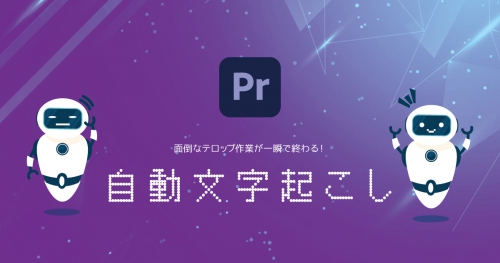
さらに、文字起こししたキャプションは多言語へ自動翻訳でき、複数トラックを並べて編集することも可能です。
AIで文字起こししたテキストを編集するだけでカットや削除編集
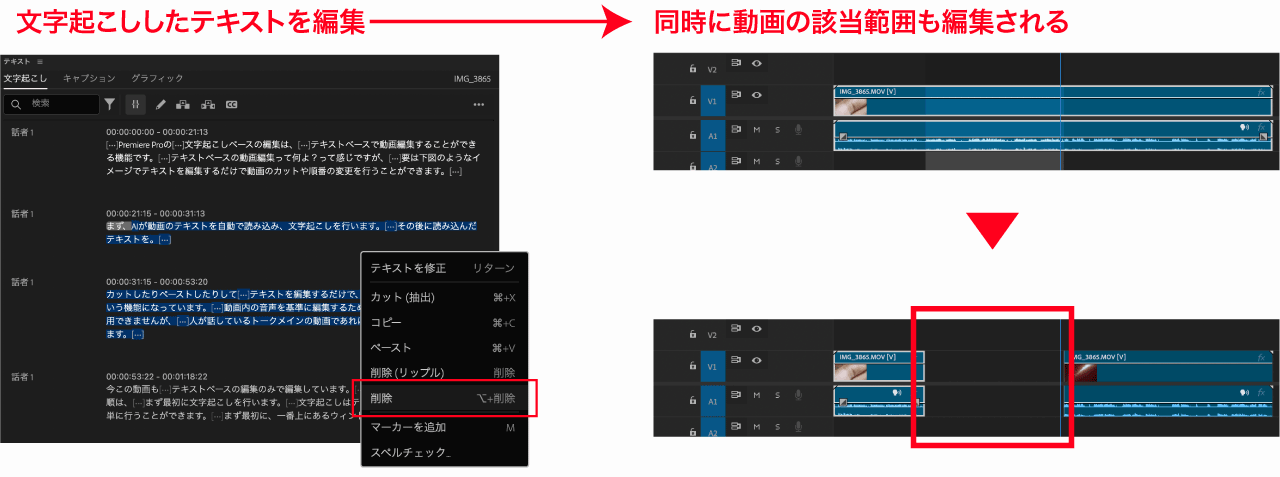
前述した自動文字起こし機能で生成したテキストを「カット」「ペースト」「削除」を行うだけで同時に動画編集を行うことが可能です。
文字起こししたテキストを編集するだけのため、音声を聞きながら再生位置をあわせたりする必要がないので作業効率が大幅にUPします。
テキストをドラッグするだけでインポイントとアウトポイントが指定されるので範囲をまとめて移動させたり削除するのも楽です。

AIによる不要部分の自動カット
Premiereには「あのー」「えーと」といったフィラーワードや、言葉と言葉の間に生まれる無音部分などの不要な音声をまとめて自動削除する機能も備わっています。
撮影したままの動画から上記のような不要部分をカットすることで不要な情報が減り、見やすい動画になります。
Searchパネル×文字起こしと合わせると粗編〜整音までAIで半自動化できるので作業効率が大幅にUP

AIが自動で編集ポイントを検出
手間のかかるマーカー処理もアドビのAIテクノロジー、Adobe Senseiにおまかせ。
シーン検出機能で自動でカットしたりクリップマーカーを作成することが出来ます。
数時間かかるような面倒な作業もAIに任せれば手間いらず、圧倒的な時短効果を実感できます。

AI生成で映像を伸ばす「生成延長」
「生成延長」を使用すれば、AIで動画を生成して映像を伸ばすことができます。
長時間の延長はできませんが、数秒であれば生成AIで足りない尺を補完できるので少し映像の長さが足りないときに重宝します。

動く被写体を自動で認識し追尾する「オブジェクトマスク」
Premiere ベータ版の「オブジェクトマスク 」 はAIが被写体をワンクリックで選択し、自動で追尾する新しいマスキング機能です。
オブジェクトマスクを使うと、映像の中から「この人」「このモノ」だけをAIで拾って、その部分だけに効果をかけられます。
- 被写体だけを切り抜いて背景を隠す・差し替える
- 顔やナンバーだけをぼかす・モザイクにする
- 人や商品だけ色・明るさ・コントラストを変える
- テキストやアイコンを被写体に追随させる
- 特定の被写体だけ残像・発光などの特殊効果をのせる
上記のような使い分けができ、しかも被写体が動いてもマスクが追いかけてくれるので、1回選べば最後まで編集が効くようになります。
オブジェクトマスクの詳しい使い方は以下の記事をご覧ください。

外出先でもスマホやタブレットから動画編集
Adobe PremiereにはiOSで使えるモバイルアプリもリリースされています。
Premiere iPhone版はデスクトップ版のPremiereと比較すると機能は劣りますが、モバイル端末から動画編集するには十分すぎるほどの機能を有しています。
また、Premiere iPhone版で作成したプロジェクトは、Adobeクラウドストレージ経由でPremiereデスクトップ版(ベータ版)に送信することができ、モバイルで始めた作業をデスクトップ版で続行することができます。
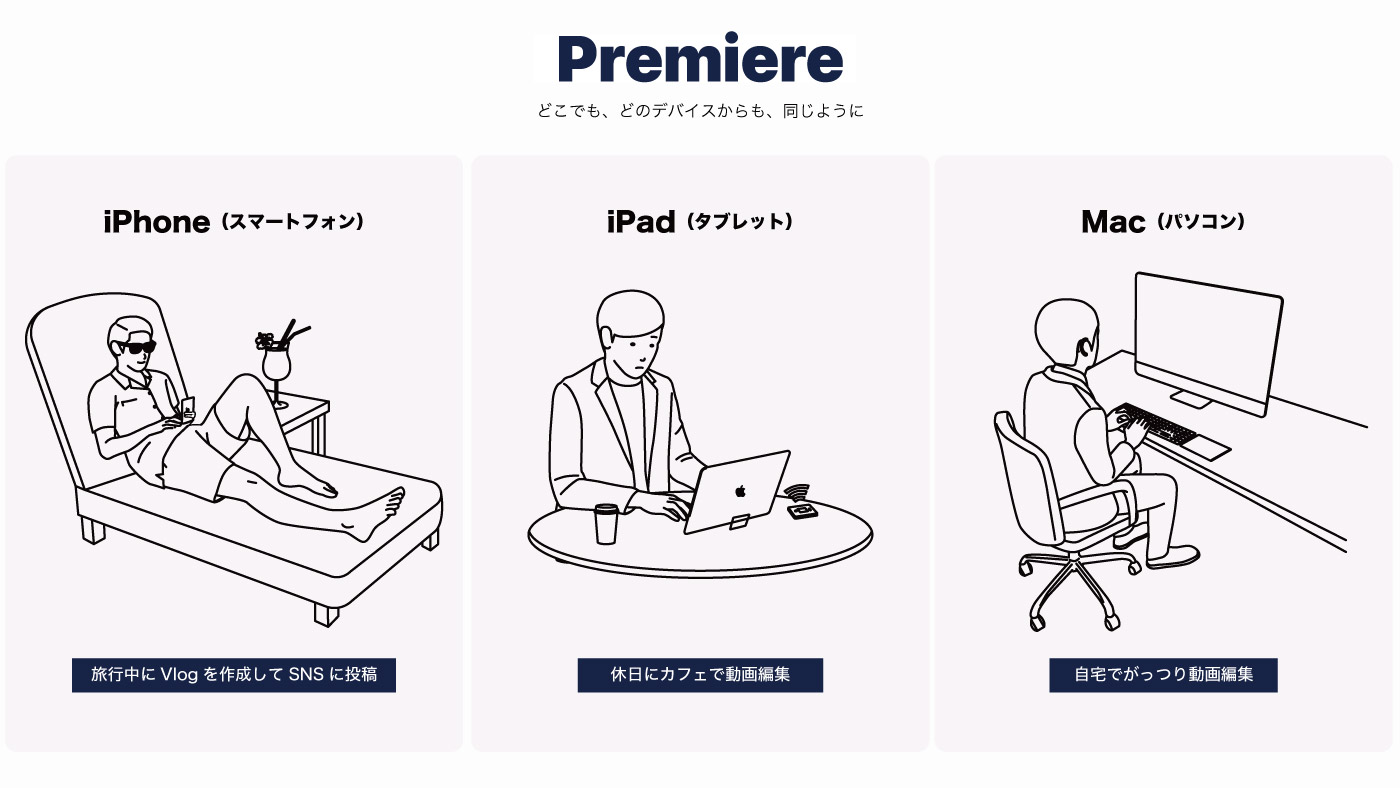
外出先ではPremiereのiPhone版を使って、帰宅後はPremiereデスクトップ版(ベータ版)で仕上げるといった使い方もできます。
特に旅行中にSNSやYouTubeに動画をUPしたい人にはモバイル版がおすすめです。基本的な編集であればPCを使うこと無く編集を終えることもできます。
あらゆるフォーマットに対応し、他ソフトとの連携に優れる
Premiereは多数のファイル形式の読み込みに対応しています。
静止画ではPSD / AI / BMP / EPS / PNG / JPG / TARGA / TIFFなどなど他にも多数のファイルを読み込めます。
読み込み可能ファイル一例
音声・オーディオファイル
- AAC
- AIF
- AVI
- M4A
- mp3
- WAV
静止画ファイル
- PSD
- AI
- JPG
- EPS
- BMP
- TIFF
ビデオファイル
- MP4
- AVI
- GIF
- F4V
- MXF
- MOV
上記以外にも多数のファイルを読み込むことができます。
D&Dでファイルを挿入できるので互換性などを気にすること無く気軽に動画編集が行なえます。
動画編集の基本となるソフト

Premiereは動画編集には欠かせない母艦となるソフトです。
上図のように他ソフトで作成したファイルをPremiereでまとめるというイメージですね。
たくさんのソフトが必要なように感じるかもしれませんが、Premiereにも多くの機能が搭載されているのでPremiere単体でも完結します(詳しくは後述します)
Adobe Premiereと一緒に使うと便利なソフト

Premiereは単体でも十分すぎるほどの機能を有していますが、本格的な映像制作を行う際には他のソフトとあわせて使用します。
具体的にどんなソフトと一緒に使うのか?
動画編集のベースとなるPremiereと連携に優れるソフトは多々ありますが、中でもよく使われるソフトは以下の5つ
Creative Cloudプランなら全てのソフトがセットになっておりお得です。
モバイル版や生成Aiクレジットが追加されたProプランと、ソフトのみのStandardプランの2種類が用意されています。詳しくは以下の記事をご覧ください。
なぜ万能なPremiereだけでなく他のソフトを併用すると便利なのか簡単に解説します。
After Effectsで特殊エフェクト加工を
After EffectsもPremiere同様に単体で動画を作成して書き出せる機能を有していますが動画編集ではPremiereを使うのが基本です。
After EffectsはPremiereと併用して使うもので、以下のような特殊加工を行う場合に使用します。
- 映像の合成処理
- 映像のマスキング
- 映像のトラッキング
- 特殊アニメーション
- コンピューターグラフィックス
イメージしやすいのはハリウッド映画のような特殊効果ですね。
元データに無い映像素材を作り出すにはAfter Effectsが必要です。
最新のPremiereでは映像のマスキングやトラッキングが可能になっており、After Effects無しでも簡単にマスキングやトラッキングが可能ですが、After Effectsと組み合わせることでさらに高度な映像制作が可能になります。

Premiereとの違いについては下記の記事をご覧ください。
音声・音楽編集を本格的に行う場合にAuditionを使用
Premiereにも音声編集・音楽編集機能が搭載されていますが、更に細かく調整したいという場合に使用するのが音編集専門ソフト『Adobe Audition』です。
基本的にはPremiereの機能だけで十分ですが、ノイズ除去、音声、音楽など音を分離したり音楽に合わせて自動編集したりといった人工知能機能を利用したい場合にはAuditionが必要になります。
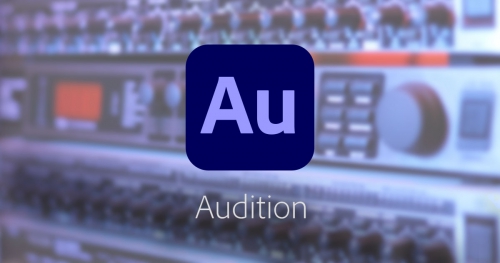
PhotoshopやIllustratorを映像制作で使用する理由
静止画を扱うPhotoshopやIllustratorも動画編集で役に立ちます。
動画に使用する素材は必ずしも映像だけではありません、映像の中に写真や画像を挿入することは多々ありますし。
また、Illustratorで作成した特殊なテロップやロゴを挿入することもあります。

Animateも合わせて使うとより便利
その他、アニメーションの作成に特化したAdobe Animateなどもあります。
基本的にはPremiereのみで完結してしまうため、使うことは少ないかもしれませんが、利用シチュエーションに応じて併用すると便利ですよ。
動画編集ソフトの使い分けについては以下の記事もあわせてご覧ください。

Adobe Stockの素材がPremiereからすぐ使える
Premiereは高品質素材をダウンロードできるストックサービス『Adobe Stock』から4KやHD動画、オーディオ、静止画の素材を直で使用することができます。(※別途Adobe Stockの契約は必要です。)
Adobe Stockには素材だけでなくプロが作った映像グラフィックスを手軽に使えるモーショングラフィックステンプレートが用意されており、簡単にタイトルアニメーションや動きのある映像グラフィックが作れます。
また、Adobe Stock内で探さなくてもPremiere内で素材を適用し、購入することができるので作業効率が大幅にUPします。
\Adobe Stockは無料素材も豊富/

Premiereは仕事・副業で役立つ
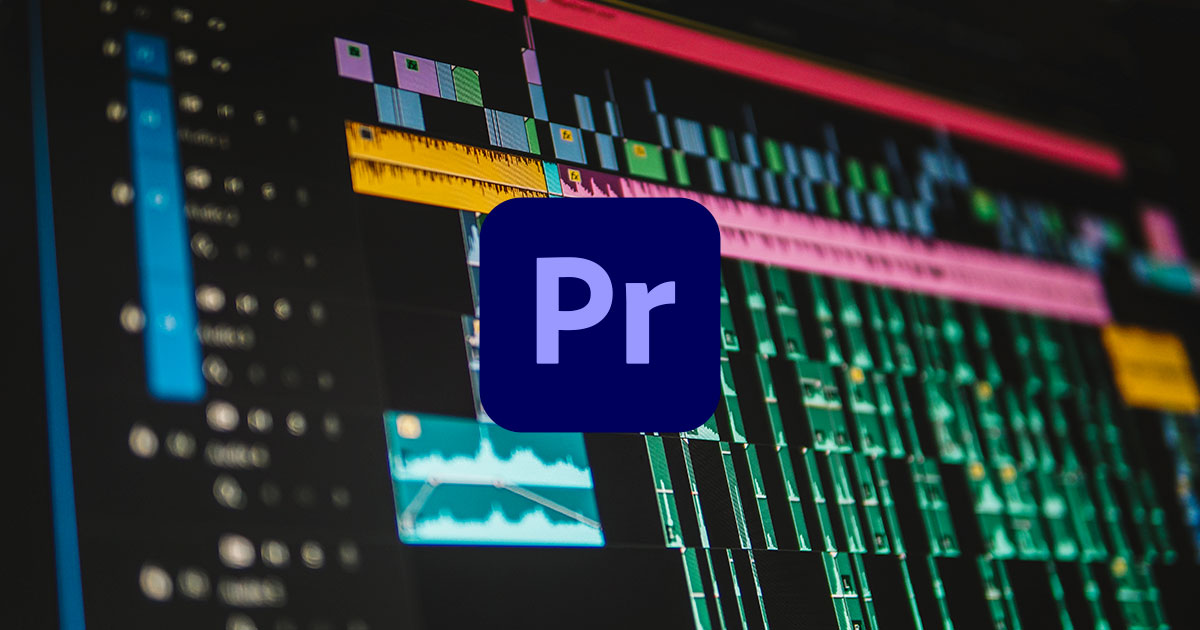
業界標準でありプロが愛用するAdobe Premiereが使えるというのは仕事や副業でおおいに役立ちます。
仕事要項で『Premiere Proに限る』が多い理由
求人やクラウドソーシングでの募集要項に『Premiere Proが使える人』『指定ソフト:Premiere Pro』といった記載をよく見かけますよね。(Premiere表記ではなく旧称であるPremiere Proと表記される事が多い)
求人や仕事を募集している人の多くはPremiereを使用しているのでサポート可能でファイルの互換性が高いPremiereを指定することが多くなります。
資格を取るよりも『Premiere Proが使える』『Premiere Proでこの作品を作りました』とポートフォリオに記載したほうが圧倒的に求人訴求力が高いのでぜひPremiereを使ってみてください。
YouTubeの動画編集に最適
YouTube用の動画は複雑な機能を使わないため、他のソフトでも代用が可能ですがPremiereの利用を推奨します。
かんたんな作業にもPremiereを使う理由
- スキルの資産価値が高い
- 作業効率が上がり時間単価も上がる
- サードパーティーアプリが利用可能
- なんでもできる(After Effectsの併用で完璧)
- 利用者が多いので知りたい情報がすぐ見つかる
どうせ動画編集を行うなら価値のあるスキルを高めましょう。
また、シンプルなYouTube動画編集で多用する以下の作業、これらの作業はPremiereを使えば爆速編集が可能です。
- テロップ挿入
- 動画のカット処理
- 効果音や静止画などSE挿入
作業を効率化すれば時間単価が上がり、あっという間にソフト代以上の元が取れますよ。

動画編集の副業で稼ぐ
自身でYouTubeを行わなくても動画編集で稼ぐことは可能です。
初心者におすすめなのがクラウドワークスでYouTuber向けの動画編集。
カット、SE挿入、テロップ挿入などの簡単な作業だけなので仕事をしながら操作に慣れると一石二鳥。

ある程度慣れてきたらSNSで直接営業してみるのもおすすめ。
Premiereをある程度使えるのであればクラウドワークスよりも効率良く稼げます。

Premiereの使い方を学ぶためのおすすめの学習方法

Premiereをおすすめする理由の1つに『教材が超豊富』というものがあります。
- 利用者多数
- 書籍数が最多
- チュートリアル数最多
- 公式のチュートリアルも豊富
- YouTuberやブロガーの情報発信が多い
利用者が圧倒的に多いので困ったらググれば一瞬で解決します。
マイナーなソフトを使用していると学習するのも大変なので学習が楽というのもPremiereの魅力の一つ。
基本的な動画編集の方法
Premiereは初心者にも使いやすいようにできているので簡単な動画編集であれば今すぐにでもはじめることができます。
ソフトを起動したけど何をすればいいのかわからないという人向けにPremiereの使い方を解説しています。
【初心者でも大丈夫】Premiereの基本的な使い方を解説【動画編集】

豊富な無料教材で学ぶ
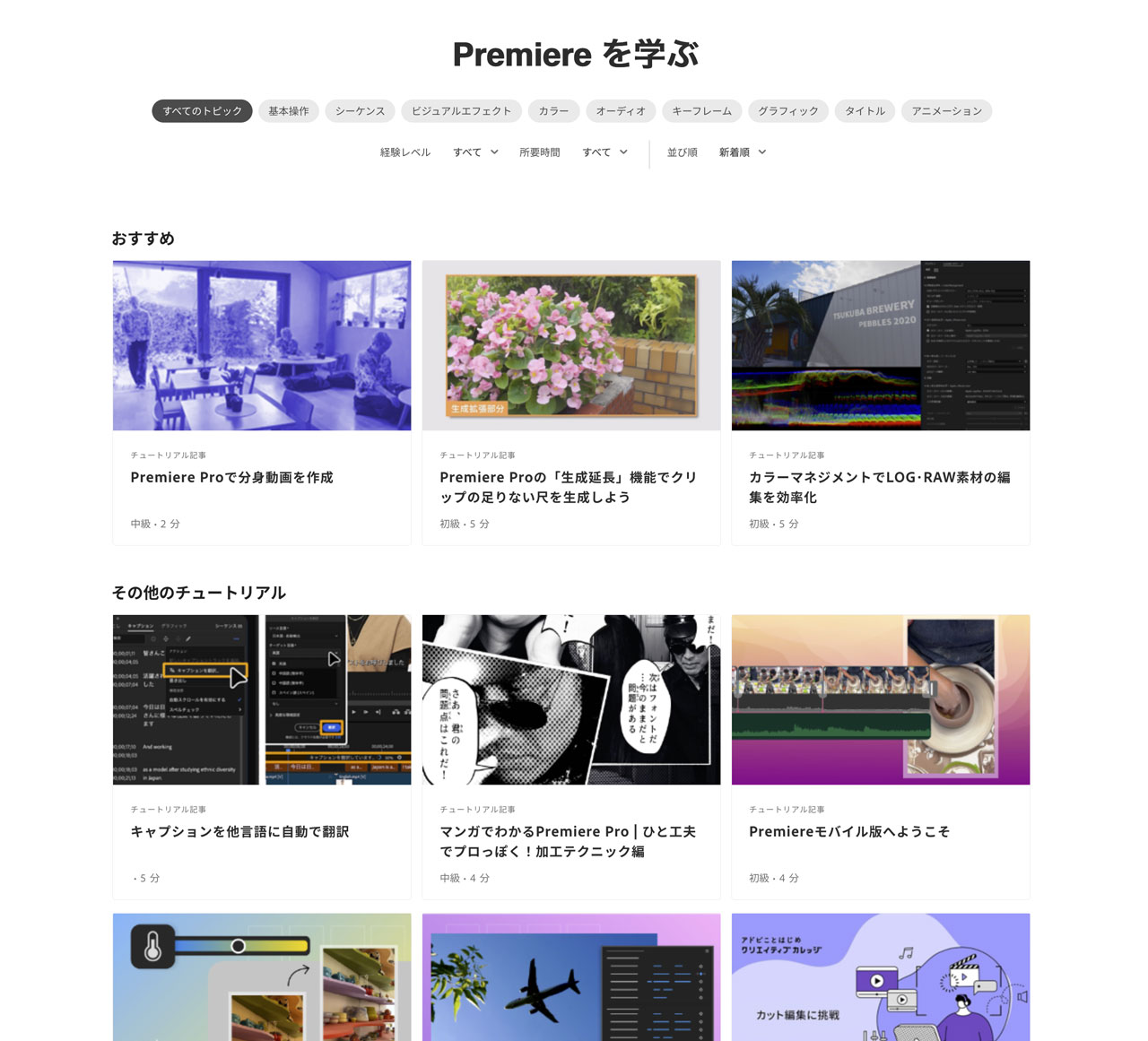
Premiereはアドビ公式が公開している無料の動画チュートリアルさらに動画クリエイターによるYouTube動画が多数公開されています。
公式のチャンネルをみるだけで学ぶことができるので学習コストがかからないというのもメリット。
また、アドビはCreative Cloudの有償メンバーが参加できる、オンラインスクールを無料で提供しています。全12回の講座で、Premiereの基本操作から、素材の読み込み、編集、書き出しまで一連の動画制作を学ぶことができます。
Premiereは書籍も充実
書籍も豊富で目的に合うものが多数販売されているので本で学ぶこともできます。
どの本を選べばいいかわからないという人はPremiereのおすすめの学習本7選を参考にしてみてください。
動画クリエイタースクールでも教科書として採用されている書籍なので初心者でもわかりやすく学ぶことが出来ます。
動画編集の学習方法についてもっと詳しく知りたい場合は下記の記事もあわせてご覧ください。

Adobe Premiereは買って後悔なし
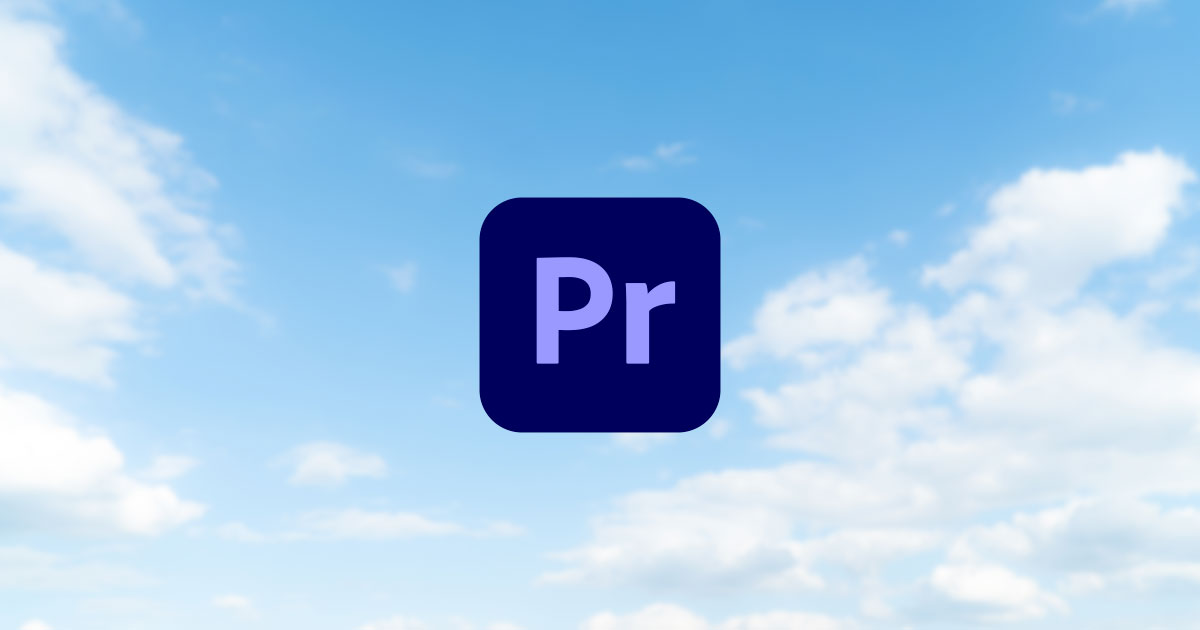
最後にAdobe Premiereの抑えておくべきポイントをまとめます。
- 動画編集に必要な機能を網羅
- 動画制作の母艦となる基本ソフト
- AI搭載で作業効率が非常に高い
- サブスクだけどコスパが高い
- 仕事や副業で役立つ
- 利用者が多く学習環境も整っている
Adobe Premiereは動画編集を行うのに欠かせないソフトとなっています。
After Effectsなど別のソフトを使用するにしてもまずはPremiereから学んでおくとスムーズに学習をすすめることができますよ。
Premiereには機能制限なしの無料体験もあるのでぜひお試しください。
\万能な動画編集ソフト/
提供:アドビ株式会社

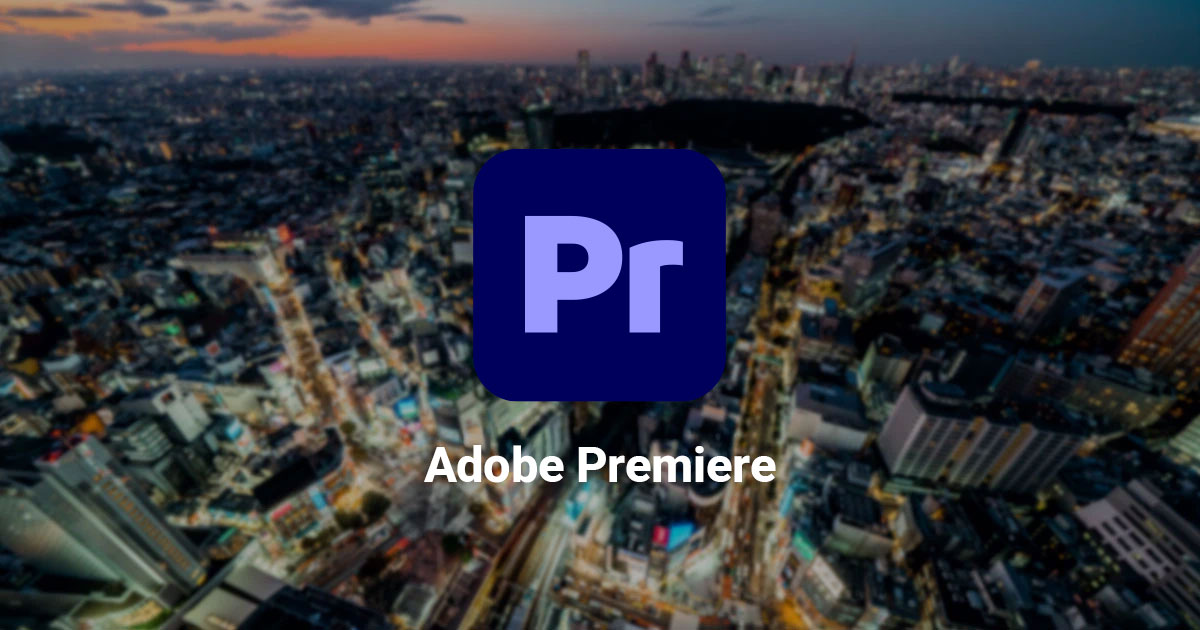
コメント
コメント一覧 (3件)
わかりやすい解説ありがとうございます
どんなソフトか全然わかっていなかったので助かりました
アフターエフェクト買わずにプレミアプロを買おうと思います!
解説とても分かりやすくて助かりました。
1点だけ、動画編集の基本となるソフトの項目で、
AiがAfter Effectsになっているのは混乱が起きるので
修正されると他の方にも優しいかと思います。
ひろ様
ご連絡ありがとうございます。
誤植箇所、修正いたしました。